Microsoft Excel شامل چندین ابزار داخلی است که به کاربران اجازه میدهد تا قالببندی شرطی (مانند تغییر رنگ یک سلول) را بسته به شرایط خاص بهطور خودکار انجام دهند.
اما بسیاری از مردم نمی دانند که می توان اکسل را با استفاده از Visual Basic for Applications (VBA) مایکروسافت صدا پخش کرد. این آموزش اکسل نحوه به صدا درآوردن زنگ هشدار در اکسل در صورت برآورده شدن یک شرط را توضیح می دهد.
نحوه زنگ زدن زنگ هشدار در اکسل
دو مرحله برای اجرای اکسل برای پخش صدا بر اساس یک ماشه خاص درگیر است. ابتدا باید کد سفارشی را اضافه کنید تا اکسل بتواند صدا را پخش کند. سپس، باید به اکسل بگویید چه رویداد یا مقداری باعث ایجاد صدا می شود.
برای انجام این کار، باید با استفاده از ماکرو Excel VBA یک قانون جدید ایجاد کنید. این پیچیده به نظر می رسد، اما نگران نباشید - تنها کاری که باید انجام دهید این است که کد زیر را کپی و جایگذاری کنید و سپس برخی از پارامترهای اساسی را تغییر دهید.
نحوه ایجاد زنگ هشدار در اکسل
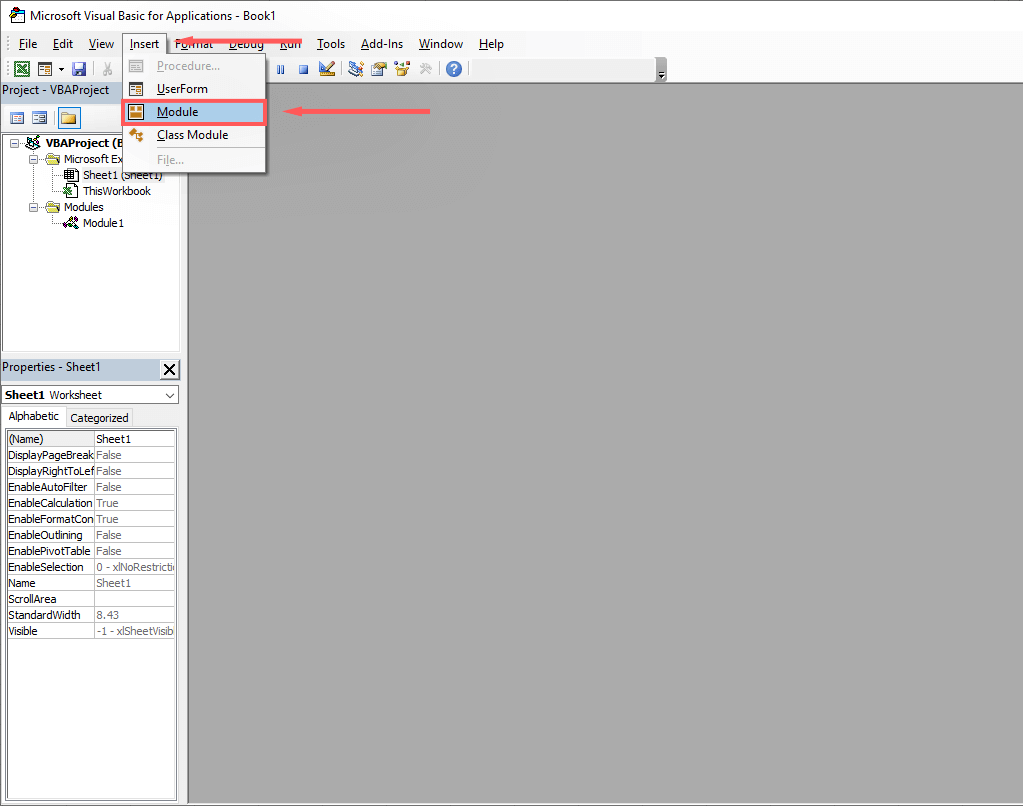
تابع MakeABeep() به عنوان رشته
بوق
MakeABeep = ""
عملکرد پایان
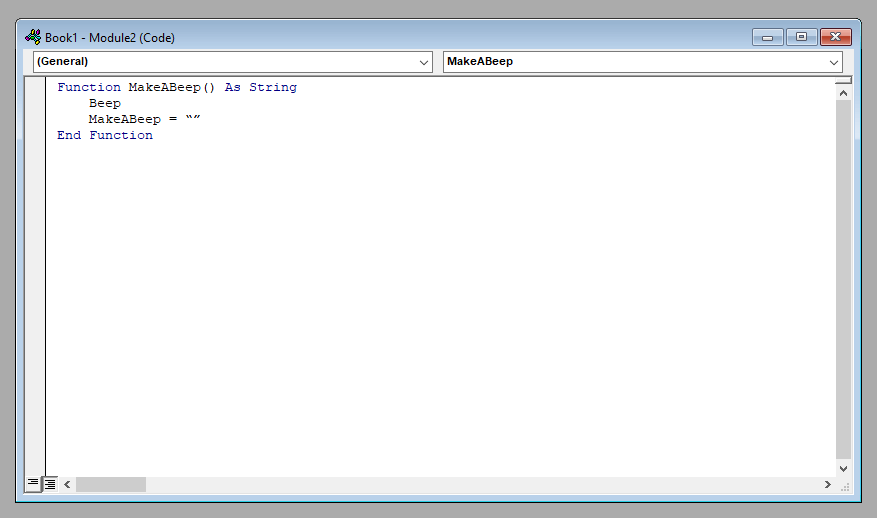
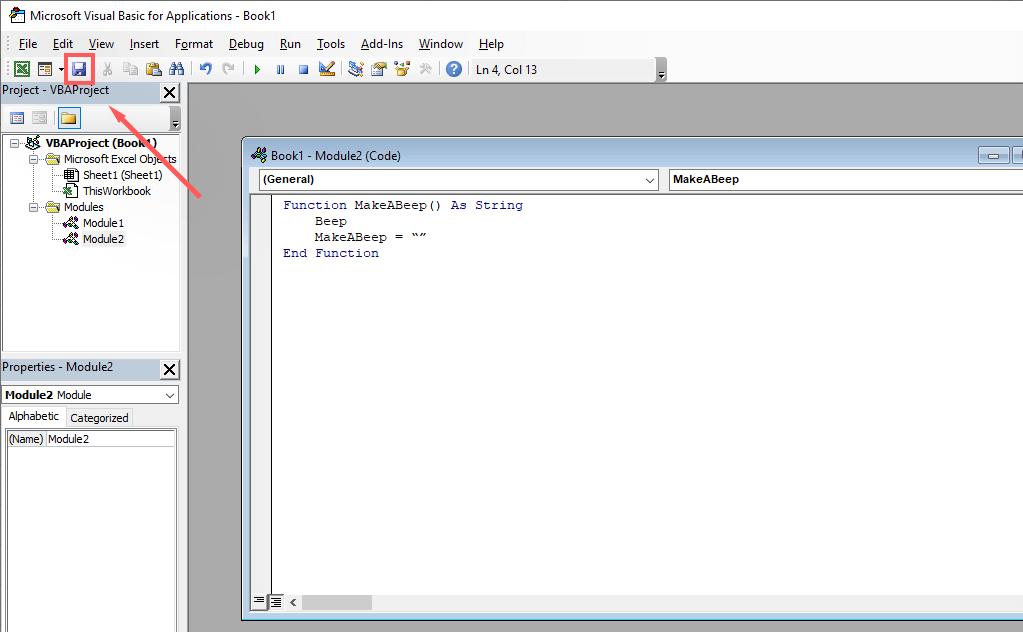
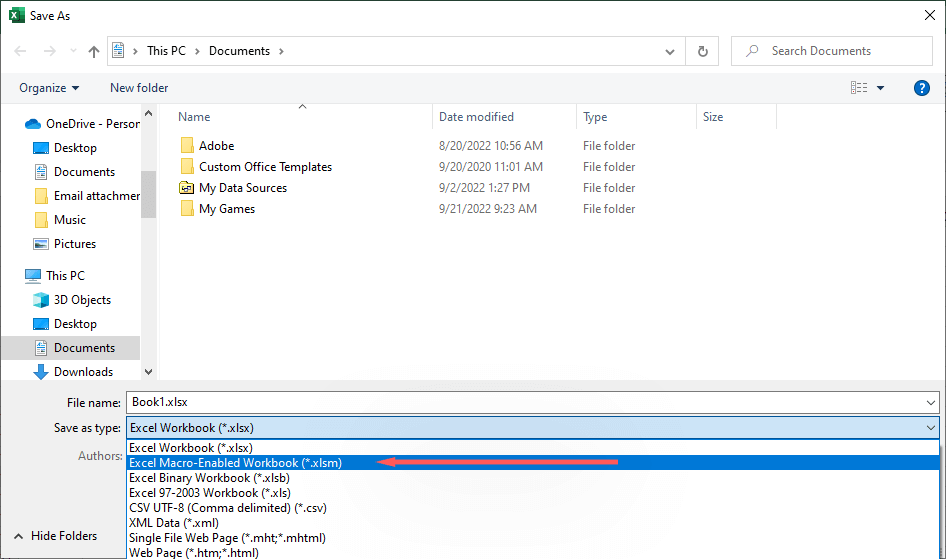
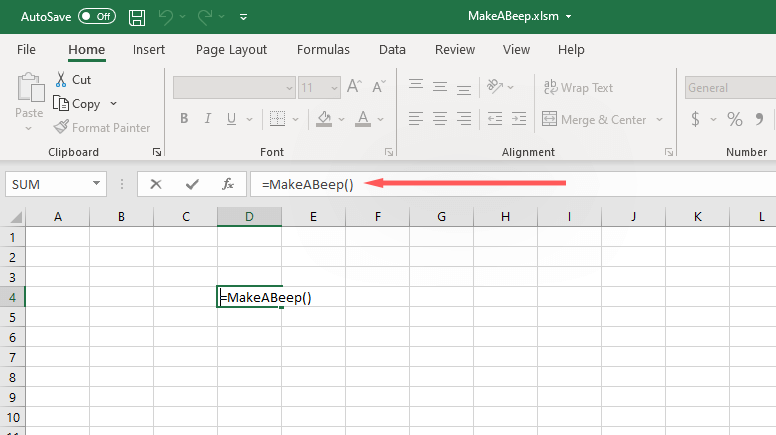
چگونه زنگ هشدار را در اکسل راه اندازی کنیم
در مرحله بعد، باید قالب بندی مشروط را به سلولی که میخواهید در یک رویداد خاص پخش شود، اضافه کنید. این بستگی به این دارد که میخواهید ماشه چه باشد، بنابراین ممکن است لازم باشد بدانید که چگونه از فرمول های مختلف اکسل استفاده کنید تا دقیقاً مطابق برنامهریزی شده کار کند.
در اینجا یک مثال اساسی وجود دارد که نشان میدهد چگونه سلول A1 را در صورت رسیدن به 100 صدا پخش کند:
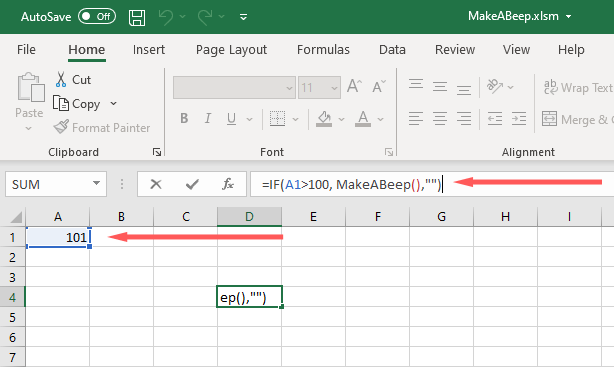
وقتی مقدار سلول A1 به 101 رسید، صدای سیستم پخش می شود.
چگونه اکسل را برای پخش صدای سفارشی دریافت کنیم
می توانید اکسل را برای پخش چندین صدای سفارشی به جای تکیه بر صدای سیستم واحد دریافت کنید. به این ترتیب، می توانید چندین زنگ هشدار را تنظیم کنید تا در صورت وجود شرایط مختلف زنگ بزنند.
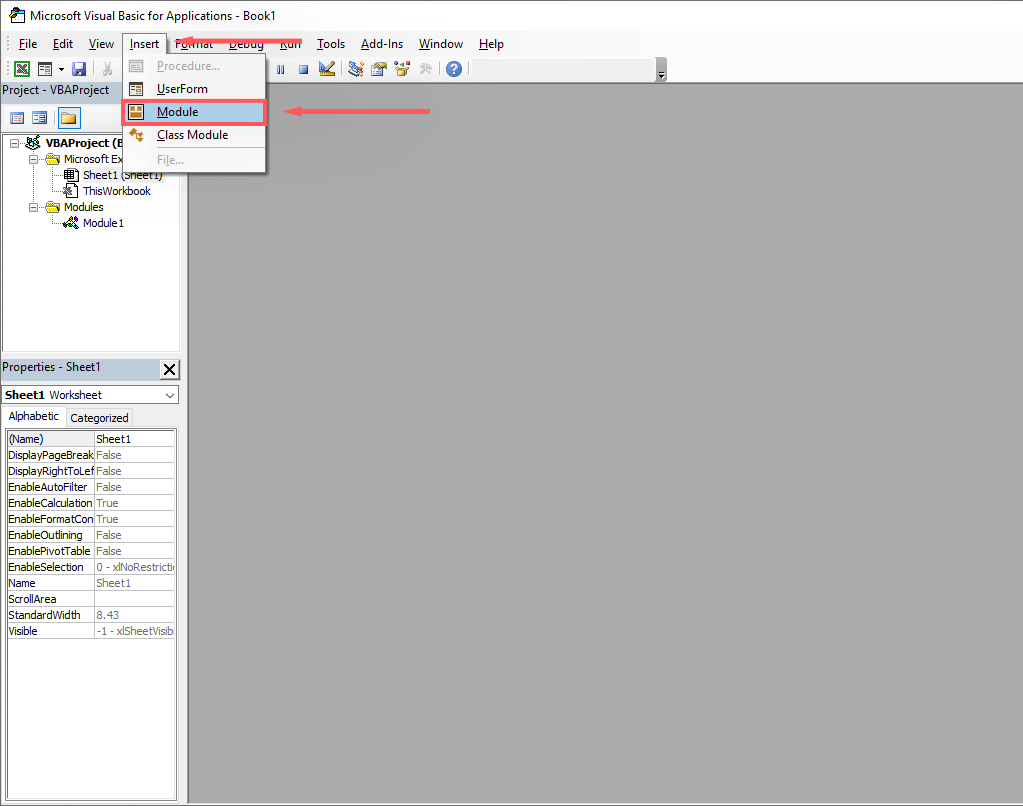
#If Win64 then
خصوصی اعلام عملکرد PtrSafe PlaySound Lib "winmm.dll" _
نام مستعار «PlaySoundA» (ByVal lpszName As String، _
ByVal hModule به عنوان LongPtr، ByVal dwFlags به مدت طولانی) به عنوان Boolean
#Else
عملکرد اعلام خصوصی PlaySound Lib "winmm.dll" _
نام مستعار «PlaySoundA» (ByVal lpszName As String، _
ByVal hModule As Long، ByVal dwFlags As Long) As Boolean
#End If
Const SND_SYNC = &H0
Const SND_ASYNC = &H1
Const SND_FILENAME = &H20000
تابع AlarmSound() به عنوان رشته
تماس با PlaySound("C:\Users\User\Downloads\sound.wav"، _
0، SND_ASYNC یا SND_FILENAME)
AlarmSound = ""
عملکرد پایان
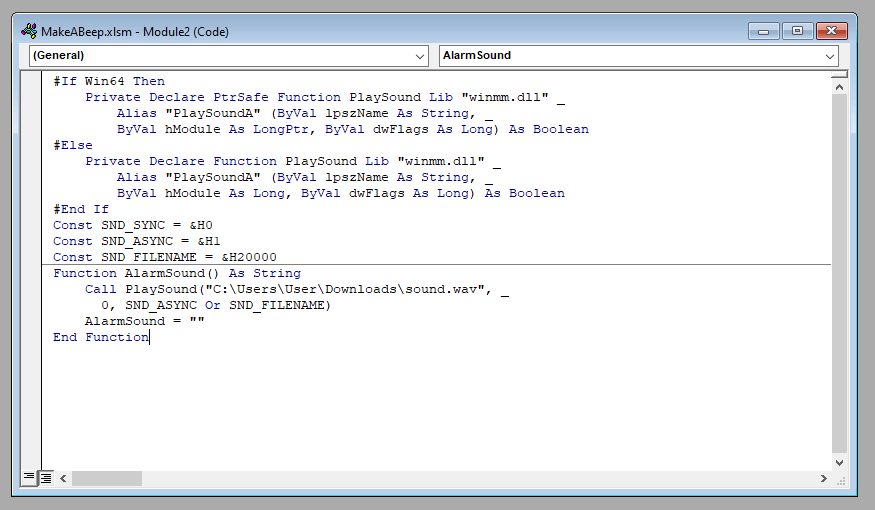
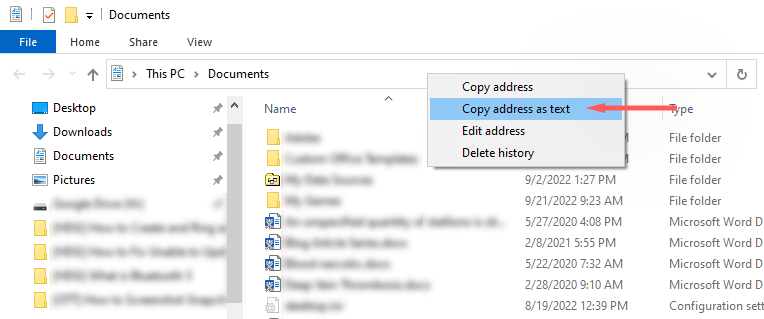
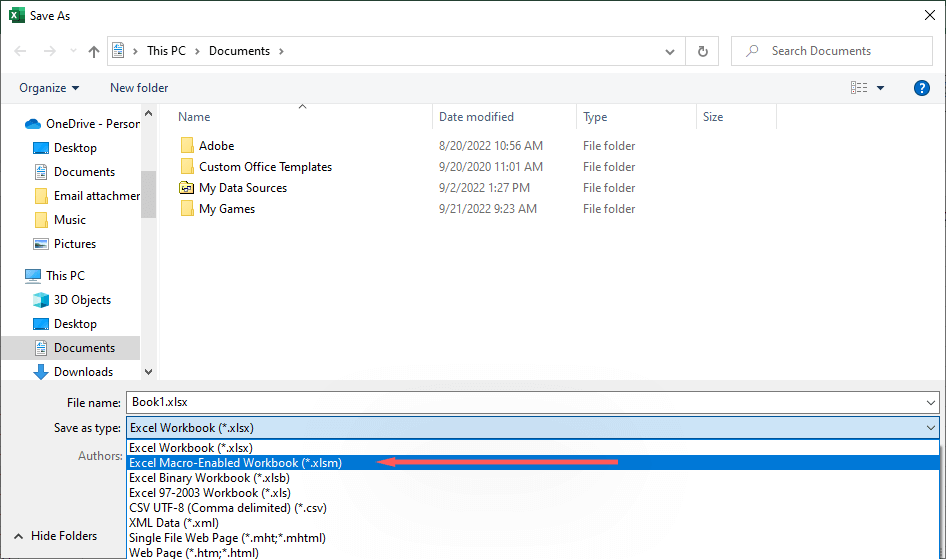
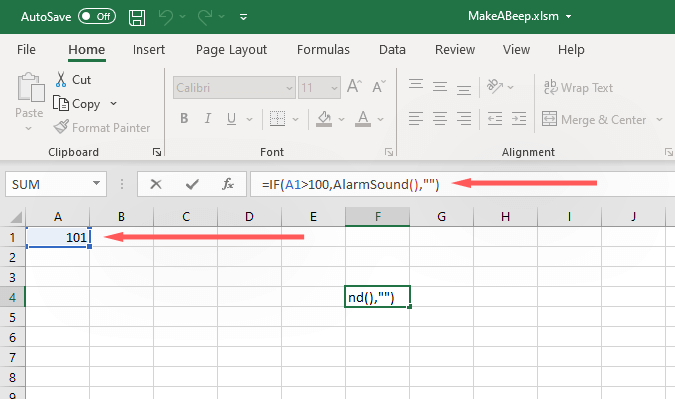
توجه:در این کد الگو، "AlarmSound" به جای "MakeABeep" استفاده شده است. هر دوی اینها را می توان به هر شکلی که دوست دارید نوشت. برای مثال، اگر میخواهید چندین زنگ هشدار برای شرایط مختلف به صدا درآید، میتوانید از «Alarm1»، «Alarm2» و غیره استفاده کنید..
چه نوع زنگ هشداری را می توانید در اکسل ایجاد کنید؟
اکسل یک ابزار قدرتمند است و شامل چندین فرمول است که میتوانید از آنها برای قالببندی دادههایتان دقیقاً همانطور که میخواهید استفاده کنید. برای استفاده از این قوانین، روی برگه صفحه اصلیو روی قالببندی شرطیکلیک کنید.
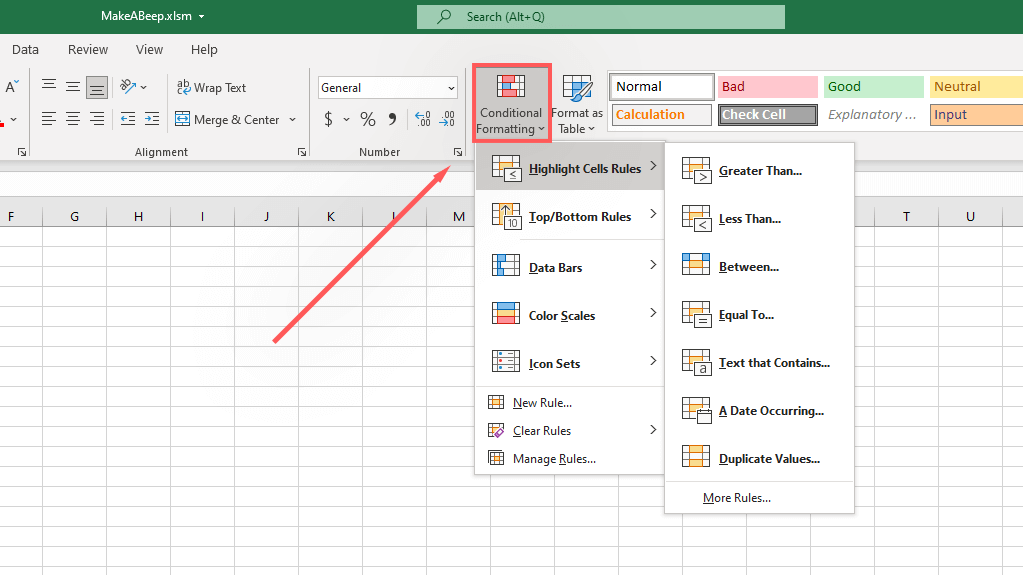
در اینجا چند نمونه از شرایط داده وجود دارد که میتوانید به اکسل بگویید برای آن زنگ هشدار پخش کند:
مدیریت دادهها هرگز آسانتر نبوده است
اکسل مایکروسافت آفیس یکی از قدرتمندترین ابزارهای اعتبارسنجی و تجزیه و تحلیل داده ها در بازار است و برای مدت طولانی وجود داشته است. چه بخواهید کتاب کار اکسل شما دادههای شما را به شیوهای قابل درک نمایش دهد یا سلولهایی را قالببندی کند تا در صورت برآورده شدن شرایط به شما اطلاع دهند، اکسل ابزارهای لازم را برای شما دارد.
10.11.2022